블루호스트의 워드프레스 비밀번호 잃어버려 기억나지 않을 때 2가지 해결 방법
- 이렇게 따라해 보세요
- 2022. 9. 26.
WordPress 로그인 비밀번호를 잃어버렸을 때
인터넷 온라인에 머무는 시간이 많아지는 만큼 가입하는 사이트 숫자도 증가하여 관리해야 하는 ID와 Password 도 계속해서 증가하게 됩니다
사이트 마다 다른 비밀번호를 지정하더라도 정기적으로 변경해야 하는 사이트들로 인하여 기억력 만을 믿을 수 없어서 1password, enpass, lastpass, bitwarden, 애플 키체인, 구글 크롬 브라우저의 비밀번호 관리 기능 등의 어플이나 기능을 활용하기도 하지만,
가끔씩.. 정작 중요한 홈페이지의 로그인 정보는 저장이 안되어 있어서 어려움을 겪게 됩니다
이번 시간에는 워드프레스로 웹사이트나 블로그를 만들 때 각 도메인 계정마다 다른 아이디와 비밀번호를 따로 메모해 놓지 않아 로그인을 못하는 경우에 wordpress의 비밀번호를 찾을 수 있는 2가지 방법에 대해서 알아보려고 합니다
워드프레스에 등록하였던 Name & E-mail 주소 찾아보기

블루호스트 계정으로 새로운 워드프레스 설치 폴더 생성 작업을 하면서 Username 과 Password 을 만드는 단계를 만나게 됩니다
하지만 낯선 호스팅 홈페이지의 익숙하지 않은 UI 로 중요한 정보를 당시에 메모장이나 비밀관리 앱 등에 기록하지 못하고 넘기는 실수를 경험하기도 합니다

워드프레스로 블로그나 홈페이지를 만들 때 상대적으로 저렴한 월 유지 호스팅 비용과 서비스로 초기에 웹호스팅 업체로 이용하는 BlueHost 사이트의 가입 정보로 로그인을 한다면 한동안 워드프레스의 비밀번호의 필요성을 못 느끼고 생활할 수 있습니다
로그인 정보를 찾기 위한 첫 번째 방법은 WordPress 를 만들 때 등록되어 있는 이름과 이메일 주소를 먼저 찾는 준비 작업이 필요합니다

해당 정보는 블루호스트 홈페이지로 로그인 후 화면 왼쪽에 있는 <My Sites> 메뉴에서 생성한 워드프레스 사이트 이름을 선택 후 <Users> 메뉴를 마우스로 클릭하면 아래에 등록되어 있는 1명의 사용자 정보가 표시되어 있습니다
이곳에서 Name 과 <Email> 주소를 찾을 수 있습니다

블루호스트가 아닌 다른 호스팅 업체를 이용하는 경우에는 워드프레스 관리자 페이지로 이동한 다음 좌측에 있는 메뉴 목록 중 <Users> 를 바로 클릭 이동하여

변경 이동한 화면에서 Administrator 권한으로 등록되어 있는 1개의 계정 정보에 있는 이름과 이메일 주소를 찾을 수 도 있습니다
등록한 이메일 주소로 비밀번호 새로 만들기 메일 인증 링크받기

워드프레스 계정을 알고 있다면 Username 이나 Email Address 를 입력하여 로그인을 할 수 있지만 지금처럼 로그인 비밀번호를 찾아야 하는 경우에는 아래에 있는 <Lost your password> 의 텍스트 링크를 클릭하여 다음 과정으로 이동이 필요합니다

변경된 웹페이지에서는 등록되어 있는 이메일 주소를 입력 후 <Get New Password> 버튼을 클릭하여 비밀번호를 새로 만들 수 있는 메일을 확인하여 작업을 완료할 수 있는 기능을 활용할 수 있습니다
phpMyAdmin 에서 워드프레스 비밀번호 변경하기
등록되어 있는 이메일 주소로 활성화를 위한 인증 메일이 도착이 안 되는 경우가 있습니다
이러한 경우에는 블루호스트의 <cPanel> 이라는 호스팅 설정에 관련된 환경설정이나 보안 등의 다양한 정보를 변경할 수 있는 원도우 OS의 제어판과 같은 역할을 하는 곳으로 이동을 하는 새로운 작업을 필요로 하게 됩니다
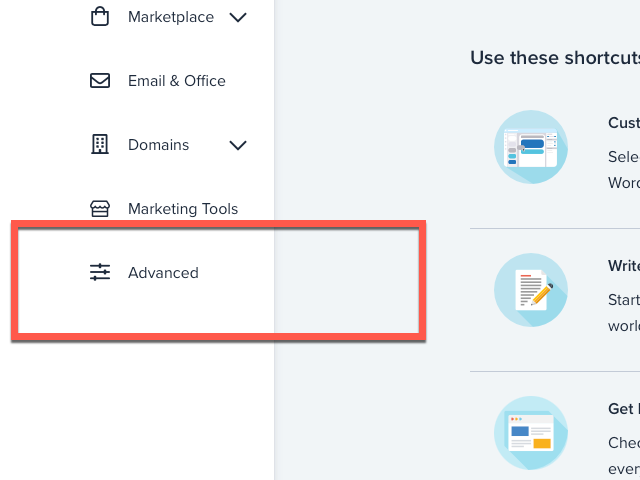
Bluehost 홈페이지 로그인을 한 다음 좌측에 있는 6개 메뉴 중에 가장 아래에 있는 <Advanced> 를 선택하면 cPanel 을 만날 수 있습니다
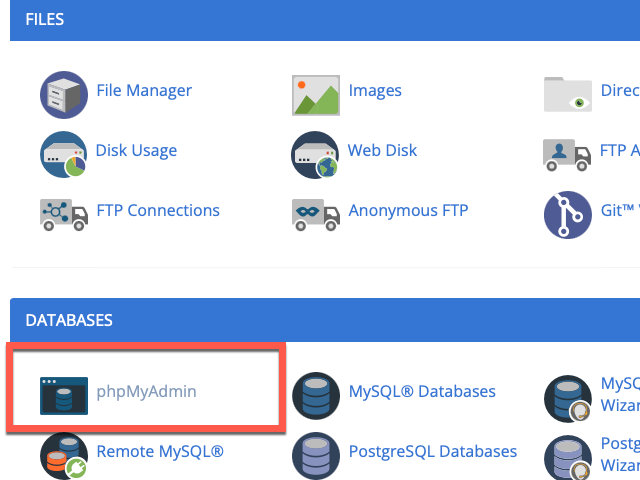
EMAIL, FILES, DATABASES, METRICS, SECURITY, SOFTWARE, ADVANCED, PREFERENCES, SOFTACULOUS APPS INSTALLER 의 9가지 파란색 분류 목록 중에 <Databases> 카테고리에 포함되어 있는 <phpMyAdmin> 을 실행하여 필요한 정보를 찾는 작업을 진행해야 합니다
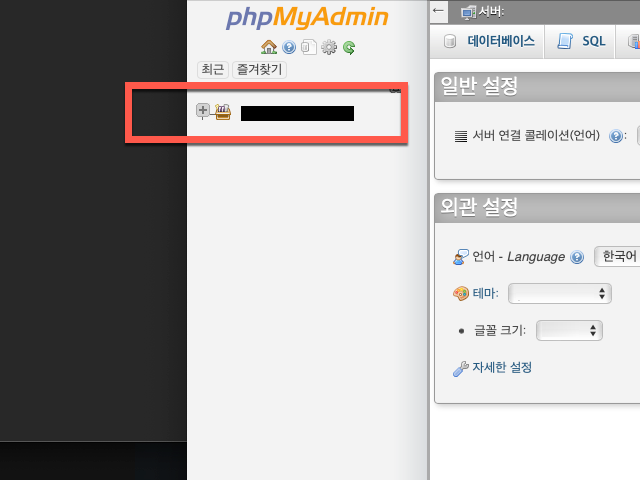
phpMyAdmin 를 실행하면 처음 계정을 만들 때 도메인명을 사용하는 경우와 랜덤으로 무작위로 생성된 계정명 인 경우에 따라서 화면의 빨간색 테두리 안에 있는 텍스트가 각각 사용자마다 다르게 표시가 됩니다
그림과 같이 <+> 의 더하기 표시가 되어 있다면 해당 부분을 클릭하여 숨어 있는 하위 목록이 펼쳐지도록 작업이 필요합니다
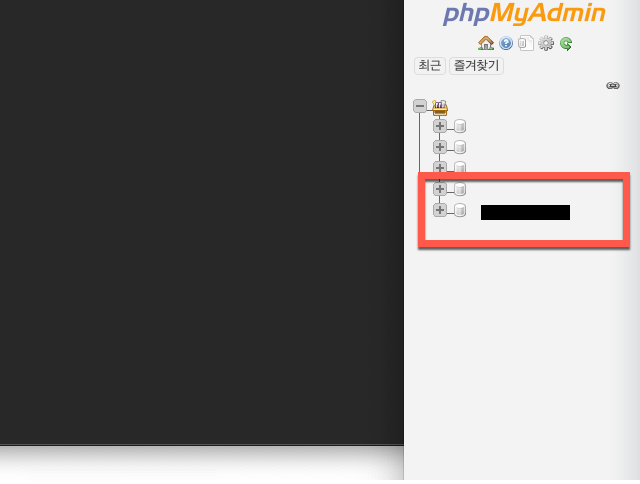
아래에 표시되는 목록은 블루호스트 계정에 유저가 워드프레스를 설치한 계정의 숫자만큼 보이게 됩니다 예시로 보여 드리는 계정에서는 5개의 워드프레스로 만든 홈페이지와 블로그를 운영되고 있거나, 준비 중이라는 것을 알 수 있습니다
등록하여 사용하는 도메인 명과 일치되는 정보가 표시가 되어 있다면 금방 찾을 수 있겠지만 그렇지 않은 경우에는 하나씩 최근에 오래전에 생성된 계정 순서로 보이기 때문에 최근에 만든 워드프레스라면 가장 아래에 있는 곳부터 찾는 것이 빠를 수 있습니다

선택한 워드프레스 설치 계정의 하위 목록을 볼 수 있도록 클릭 후 <USERS> 의 단어를 품고 있는 메뉴를 찾으셔야 합니다
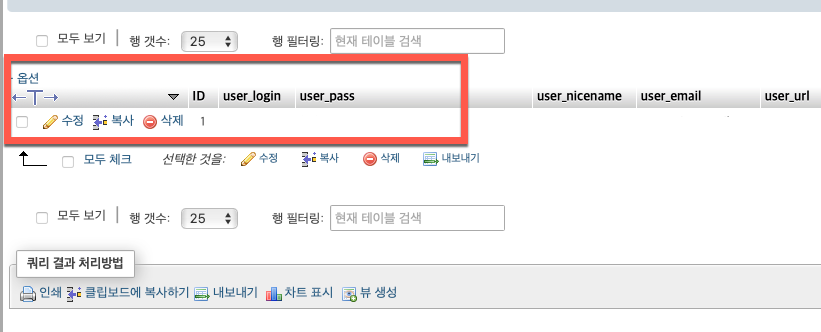
Users 항목을 선택하면 우측 영역에는 우리가 앞에 단계에서 찾아보았던 계정 이름과 이메일 주소와 함께 유저 패스워드가 암호화되어 표시가 되어 있습니다
이곳에서는 기억나지 않는 비밀번호를 찾는 게 아니라, 이번에는 잊어버리지 않을(?) 새로운 비밀번호로 변경하기 위해서 옵션 아래에 있는 <수정> 메뉴를 클릭하시면 됩니다
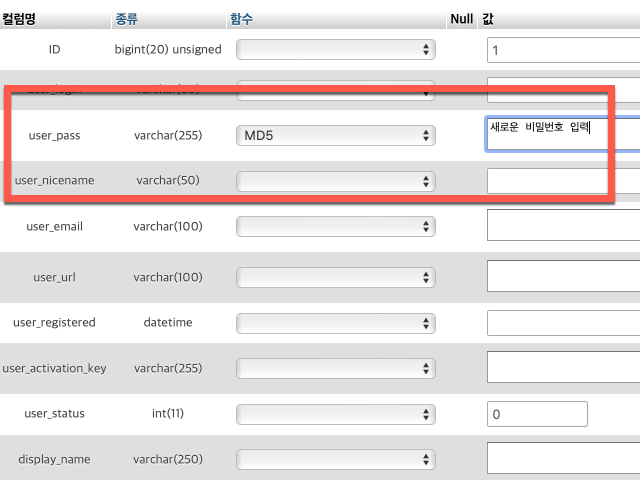
<user pass> 필드의 함수 영역에서는 <MD5> 해시를 선택 후 <값> 빈칸 영역에는 새로운 비밀번호 입력과 함께 화면 아래에 있는 <실행> 버튼을 클릭하시면 됩니다
Wrap-up
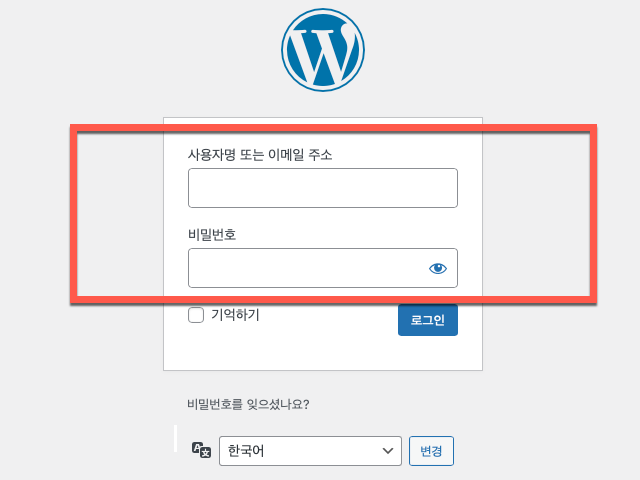
이제는 워드프레스의 wp-admin 로그인 URL에 등록되어 있는 사용자명과 phpmyadmin 에서 변경한 비밀번호를 각각 정확히 입력하시면 블루호스트의 Control Panel(C패널) 호스팅 제어판을 거치지 않고 워드프레스 관리자 페이지로 바로 로그인을 할 수 있으면서
추후 호스팅 업체를 변경하려고 할 때 마이그레이션(migration) 시 알고 있어야 하는 워드프레스 정보 중에 하나인 로그인 정보인 아이디와 비밀번호를 분실하였을 때 찾을 수 있는 2가지 방법에 대해서 살펴보았습니다
'이렇게 따라해 보세요' 카테고리의 다른 글
| 윈도우(Windows10) & 맥 MAC OS 2개 OS에서 동영상 FPS 프레임 확인방법 (0) | 2022.10.13 |
|---|---|
| 가비아(gabia) 에 등록된 홈페이지 도메인 주소 연장 결제 방법 (0) | 2022.10.09 |
| 워드프레스 캐시 유료플러그 추천 프로그램- WordPress Caching Plugin WP-ROCKET 구입결제 및 설치 옵션설정방법 (2) | 2022.09.05 |
| 웹티즌(webtizen) 등록된 도메인 사용기간 연장 2가지 방법 (1) | 2022.08.24 |
| 윈도우10 2대의 다중 듀얼 모니터 마다 다른 2개의 바탕화면 이미지 각각 다르게 설정하는 방법 (0) | 2022.08.15 |



